.avif)
.avif)
・

「Discordでミーティングの調整をした後、手動でZoomのミーティングを作成してURLを共有している…」
「急なミーティング設定で、URLの発行や共有に手間取ってしまうことがある…」
このように、ビジネスチャットとWeb会議ツールを併用していると、手作業による連携で非効率さやストレスを感じていませんか?
特に、スピード感が求められるコミュニケーションにおいて、こうした細かな作業の積み重ねが大きなタイムロスや伝達ミスに繋がることも少なくありません。
もし、<span class="mark-yellow">Discordへの特定の投稿をきっかけに、Zoomミーティングが自動で作成・共有される仕組み</span>があれば、こうした日々の煩わしさから解放され、よりスムーズで迅速なコミュニケーションが実現します。
また、手作業によるタイムラグや共有ミスがなくなることで、チーム全体の生産性を高め、本来集中すべき、より創造的な業務に時間を使えるようになるでしょう。
今回ご紹介する自動化は、プログラミングの知識がなくても簡単に設定できます。
ぜひこの機会に導入し、日々の業務をもっと快適にしましょう!
Yoomには<span class="mark-yellow">DiscordとZoomを連携するためのテンプレート</span>が用意されているので、今すぐ試したい方は以下よりバナーをクリックしてスタートしましょう!
DiscordとZoomのAPIを連携させることで、これまで手作業で行っていた両ツール間の情報共有や操作を自動化できます。
例えば、Discordでのメッセージ投稿をトリガーにZoomミーティングを自動で作成するなど、日々のコミュニケーションを円滑にする様々な仕組みを構築可能です。
これにより、ミーティング設定の手間や共有漏れといったヒューマンエラーを削減し、業務のスピードと正確性を向上できます。
ここでは具体的な自動化の例を複数紹介します。
気になる内容があれば、ぜひクリックしてみてください!
Discordの特定のチャンネルでミーティング開催に関するやり取りが発生した後、手動でZoomを立ち上げてミーティングを作成し、そのURLを再度Discordに貼り付ける、という一連の作業は非常に手間がかかります。
この連携を用いれば、<span class="mark-yellow">Discordへの投稿内容を検知して、素早くZoomミーティングを自動で作成し、URLを関係者に共有できる</span>ため、ミーティング設定にかかる時間を大幅に短縮し、共有ミスも防ぎます。
「至急」「MTG希望」といった特定のキーワードが含まれるメッセージが投稿された時だけ、自動でZoomミーティングを作成したい、というケースもあるでしょう。
このテンプレートを活用すれば、<span class="mark-yellow">特定のキーワードを含むメッセージにのみ反応してミーティングを自動作成するフローを構築できる</span>ため、不要なミーティングが乱立するのを防ぎ、より意図に沿った的確な自動化が実現します。
それでは、さっそく実際にDiscordとZoomを連携したフローを作成してみましょう!
今回はYoomを使用して、ノーコードでDiscordとZoomの連携を進めていきます。
もしまだYoomのアカウントをお持ちでない場合は、こちらの登録フォームからアカウントを発行しておきましょう。
[Yoomとは]
今回はDiscordに投稿されたメッセージ内容から、Zoomでミーティングを作成するフローを作成していきます!
作成の流れは大きく分けて以下です。
Yoomにログインしたあと左メニューにあるマイアプリを押し、右の新規接続というボタンを押します。

新規接続を押したあと、アプリのメニュー一覧が表示されるのでDiscordと検索し、対象アプリをクリックしてください。

以下の画面が表示されるので、アカウント名とアクセストークンを入力し「追加」をクリックしましょう。
Discordのマイアプリ連携について、詳しくはこちらをご参照ください。
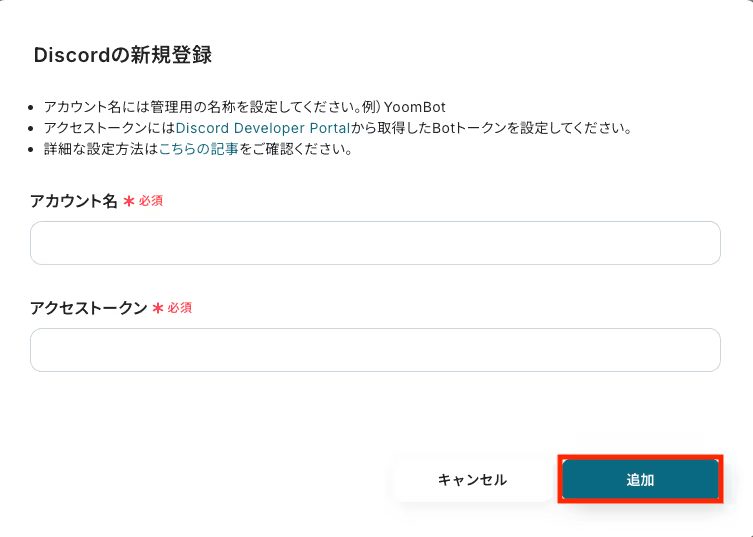
新規接続を押したあと、アプリのメニュー一覧が表示されるのでZoomと検索し対象アプリをクリックしてください。

Zoomのマイアプリ連携について、詳しくはこちらをご参照ください。
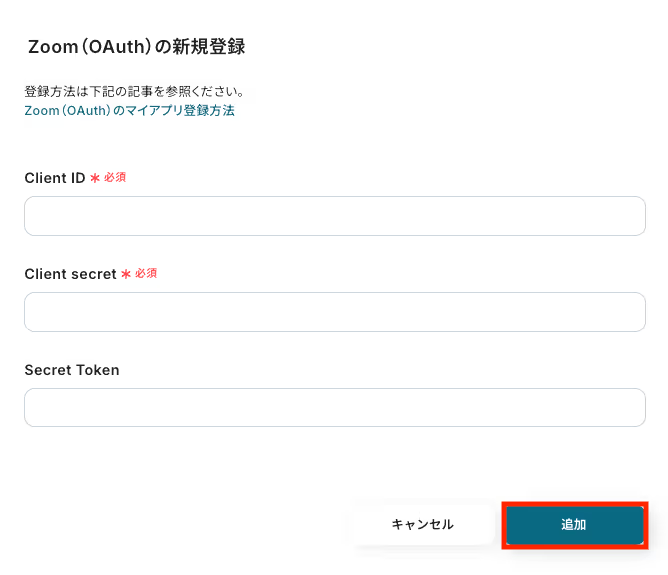
下記の画面が表示されるので、内容を確認し「Allow」をクリックします。
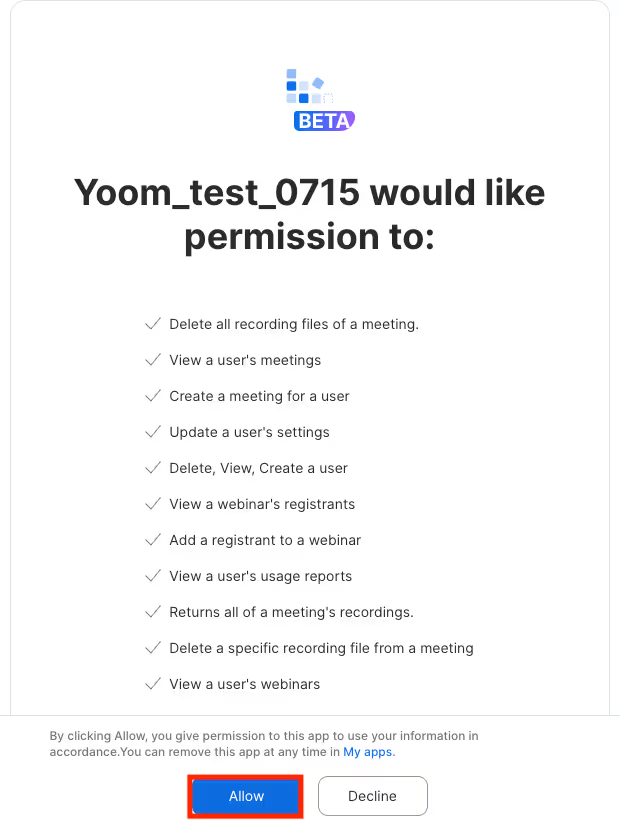
ここからいよいよフローの作成に入ります。
簡単に設定できるようテンプレートを用意しているので、まずはコピーします。
Yoomにログイン後、以下バナーの「試してみる」をクリックしてください。
テンプレートがコピーされると、以下のような画面が表示されますので、「OK」をクリックして設定を進めましょう。
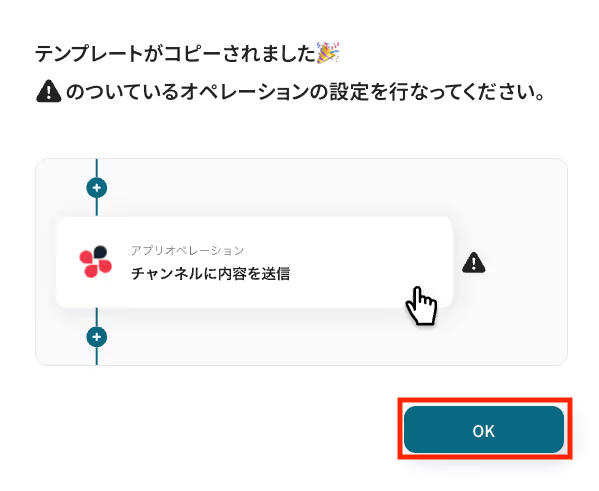
「チャンネルにメッセージが送信されたら」をクリックします。
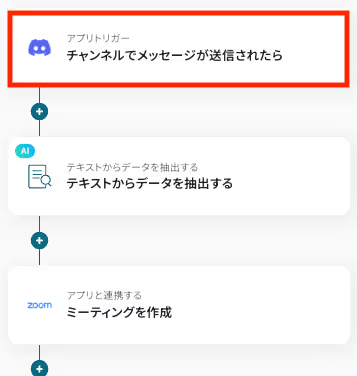
タイトルは任意で変更できます。
アプリとアクションはあらかじめ設定されているため、そのまま内容を確認してください。
Discordと連携するアカウント情報に問題がなければ、「次へ」をクリックします。
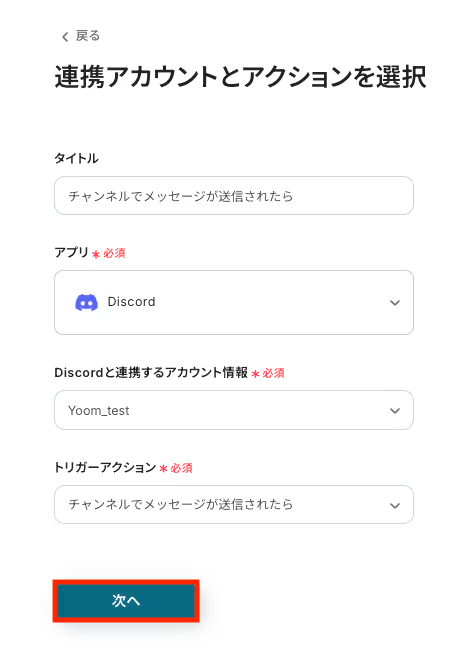
事前準備として、あらかじめDiscordの特定チャンネルにメッセージを投稿しておく必要があります。
今回はテストとして、以下のような内容で投稿しました。

Yoomの操作画面に戻り、Discordの特定チャンネルにメッセージが投稿されたタイミングで自動処理を開始するための設定を行います。
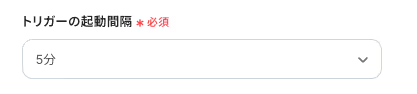
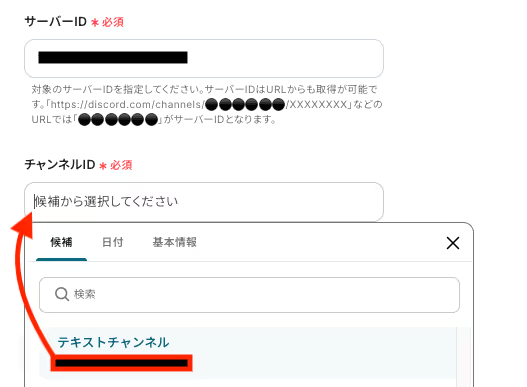
Yoomの操作画面に戻り、設定内容とトリガーの動作を確認するため、「テスト」をクリックします。
テストに成功すると、Discordに投稿されたメッセージに関する情報が一覧で表示されます。
以下の画像の取得した値(=アウトプット)は後続のステップで利用可能です。
内容を確認し、「保存する」をクリックします。
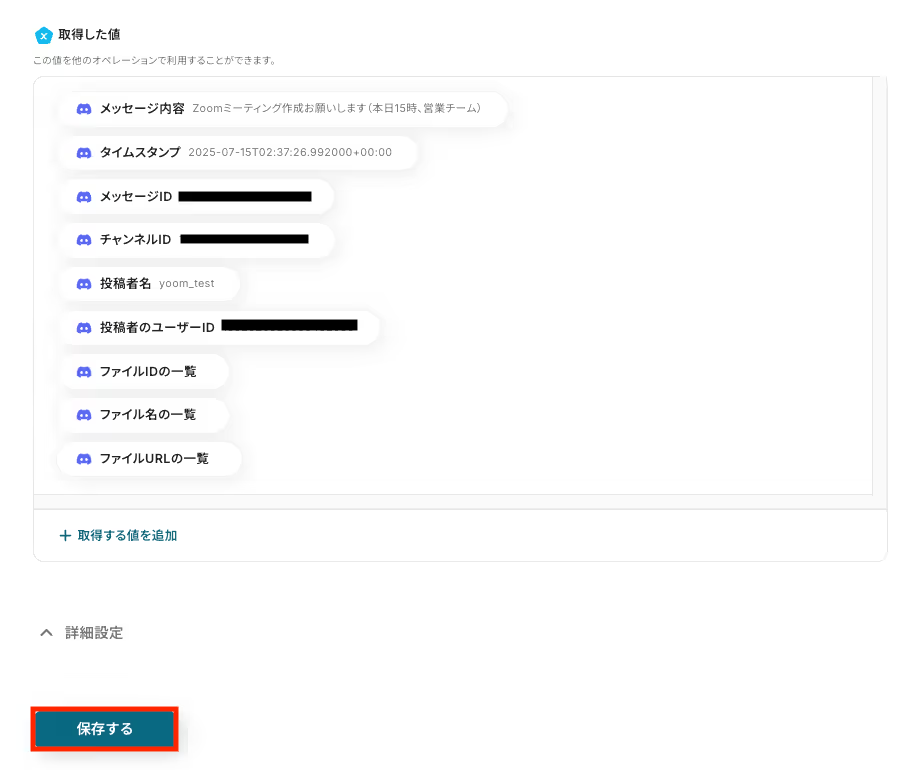
「テキストからデータを抽出する」をクリックします。

AIによるデータ抽出の設定を行います。
変換タイプ「GPT-4o mini|3,500文字以内のデータからテキストを抽出(2タスク)」を選択したら、「次へ」をクリックします。
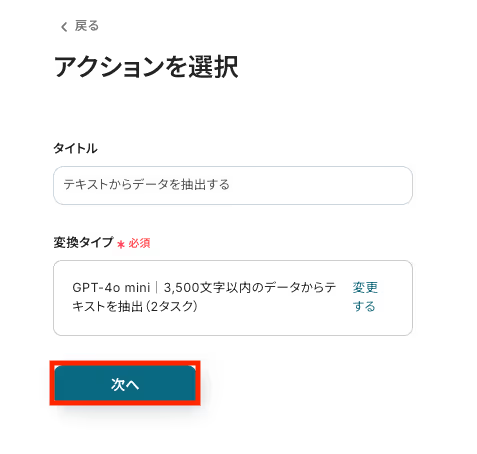
抽出対象のテキストを設定します。
入力欄をクリックすると、前のステップでDiscordから取得したアウトプットを選択でき、選択して入力可能です。
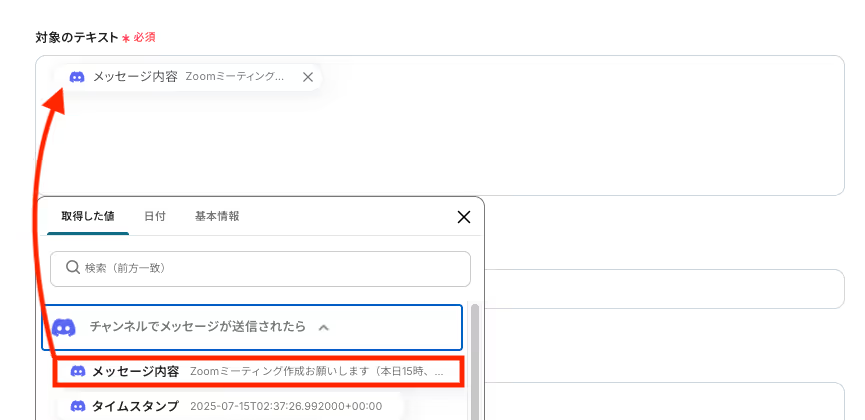
対象のテキストから抽出したい項目をカンマ区切りで入力してください。
AIへの指示内容は任意で設定可能です。
入力が完了したら、設定した項目が実際に正しく抽出されるかどうかを確認するため「テスト」をクリックします。
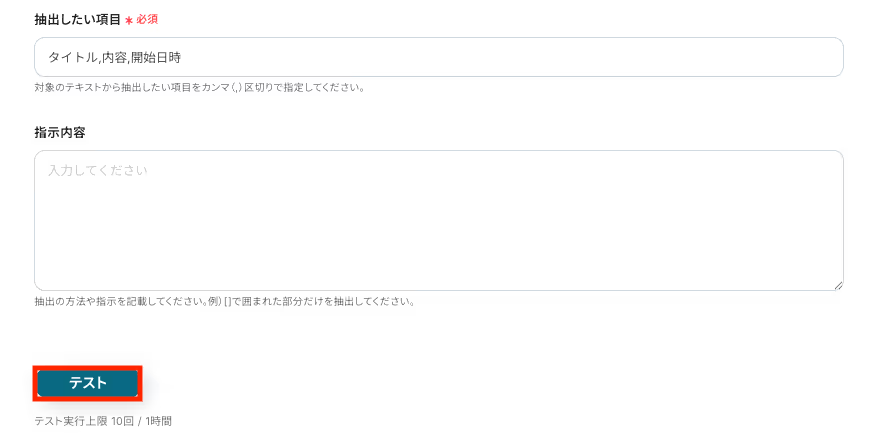
テストに成功すると、AIによってテキストから抽出された内容が表示されます。
以下の画像の取得した値をもとに、後続のステップでZoomミーティングの作成が可能です。
内容を確認し、「保存する」をクリックします。
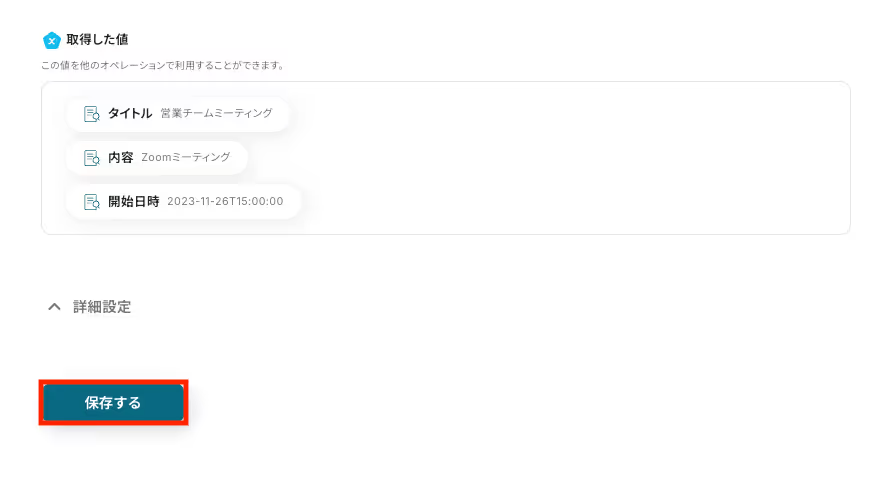
「ミーティングを作成」をクリックします。
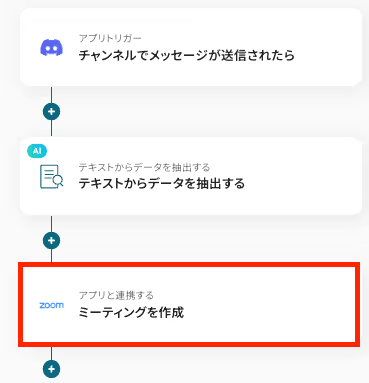
タイトルは任意で変更できます。
アプリとアクションはあらかじめ設定されているため、そのまま内容を確認してください。
Zoomと連携するアカウント情報に問題がなければ、「次へ」をクリックします。
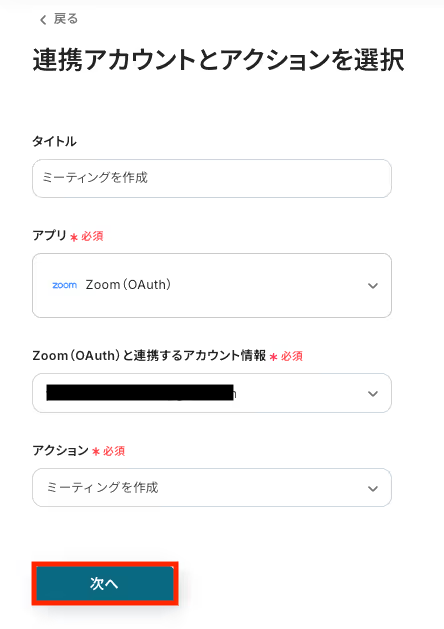
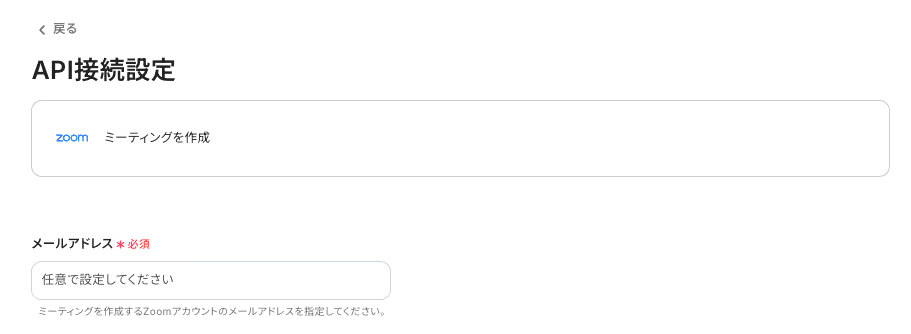
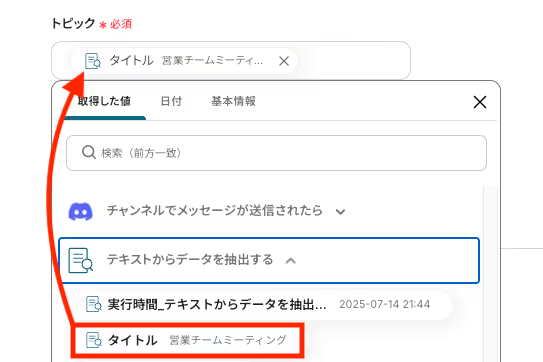
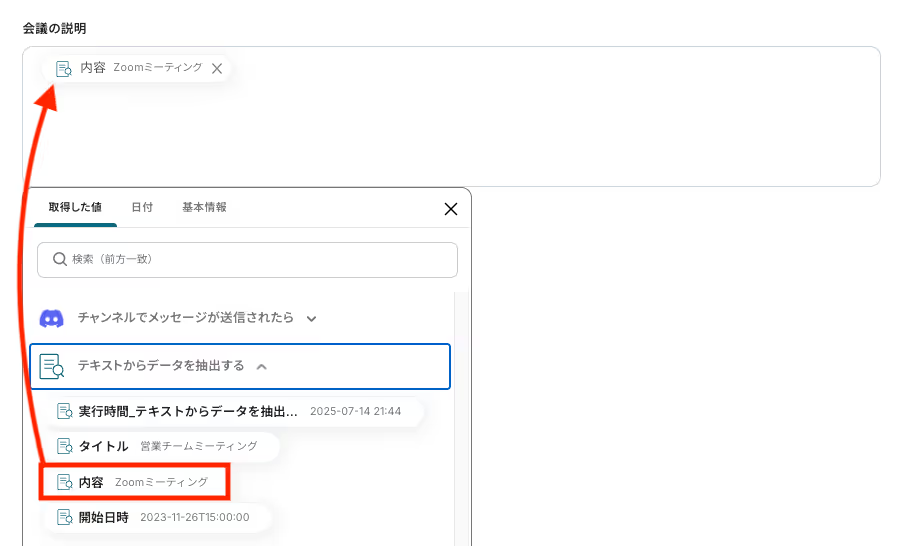
その他各項目もお好みで設定可能です。
入力が完了したら、「テスト」をクリックして指定した内容でZoomにミーティングが作成されるか確認しましょう。
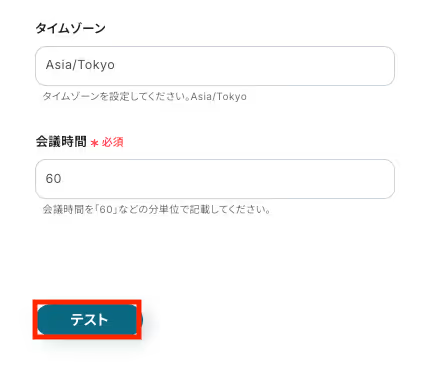
テストが成功したら、Zoomを開いてミーティングが作成されているか確認してみましょう。
今回は下記の通り作成されていました!
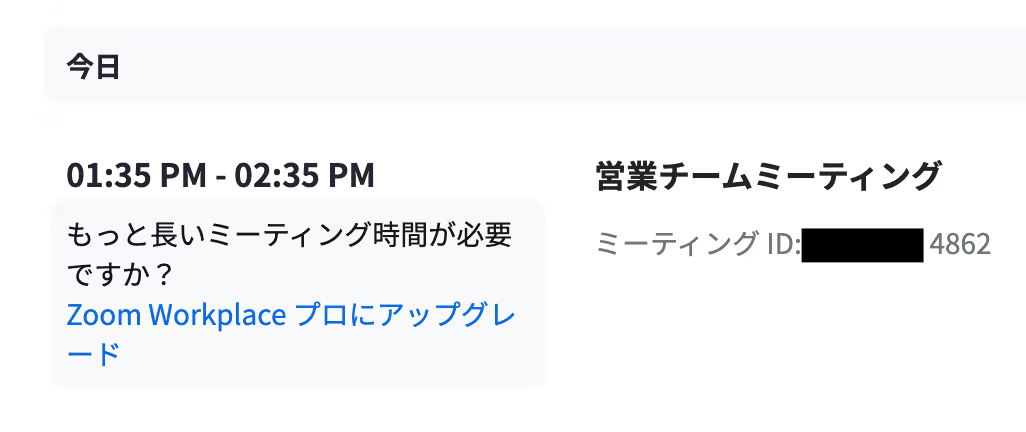
問題がなければYoomの操作画面に戻り、取得した値を確認し「保存する」をクリックします。
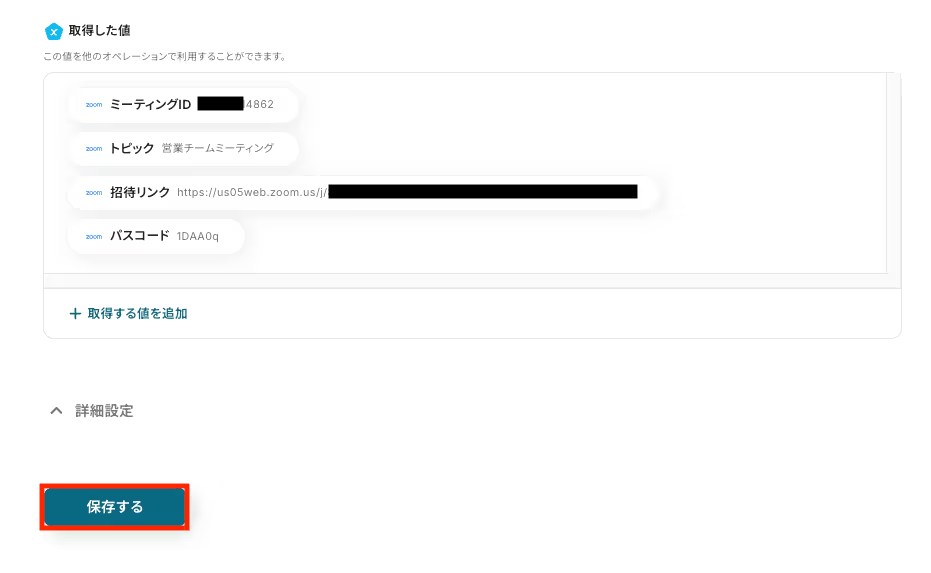
設定が完了すると、画面上に以下のようなメニューが表示されます。
トリガーをONにすることで、Discordの特定チャンネルでメッセージが投稿されたタイミングで、Zoomミーティングが自動で作成されるようになります。
実際にDiscordにメッセージを投稿し、Zoomにミーティングが作成されるかを確認してみましょう。
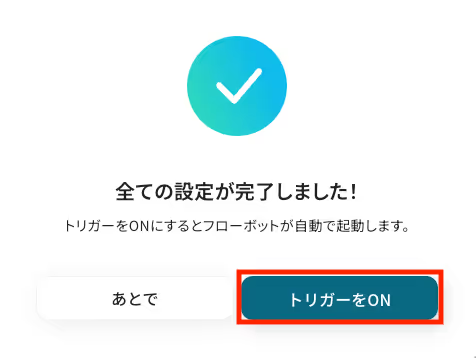
今回はDiscordからZoomへデータを連携する方法をご紹介しましたが、逆にZoomでのアクションをきっかけにDiscordへ情報を連携させたい場合は、下記のテンプレートも併せてご利用ください。
ウェビナーの終了報告や録画完了の通知などを自動化でき、情報共有の漏れを防ぎ、さらなる業務効率化に繋がります。
Zoomでウェビナーを主催した後、終了した旨を社内の関連チャンネルに手動で報告していませんか?
この連携を活用すれば、<span class="mark-yellow">ウェビナーが終了したことをトリガーに、その旨を自動でDiscordに通知できる</span>ため、関係者への情報共有を迅速かつ漏れなく行うことができ、報告業務の手間を削減します。
すべてのウェビナーではなく、特定のテーマや特定のホストが担当したウェビナーの終了時のみ、指定したチャンネルに通知したい場合もあるでしょう。
このテンプレートを使えば、<span class="mark-yellow">ウェビナーのタイトルやホスト情報などの条件を指定して、合致した場合のみDiscordへ通知する</span>ことが可能です。
不要な通知を削減し、本当に必要な情報だけを適切なメンバーに届けられます。
今回ご紹介した連携以外でも、DiscordやZoomのAPIを活用してさまざまな業務を自動化することが可能です。
もし気になるものがあればぜひこちらもお試しになってみてください!
様々な外部サービスからの情報をDiscordに集約し、メッセージの要約やカレンダーへの自動登録、あるいは他ツールへの通知連携を通じて、情報の流れをシームレスに自動化します。
これにより、チーム内の連携を強化し、重要な情報の見落としを防ぎながら、日々の業務をよりスムーズに、より戦略的に進めることを可能にするでしょう。
日々の会議予定のリマインド通知、終了後の議事録や録画データの自動保存・共有により、情報資産の管理を効率化し、会議後のフォローアップをスムーズにします。
また、他ツールの情報からのウェビナー登録者追加やOutlookからの会議自動作成で、参加者管理と会議設定の手間を削減。
これにより、業務の生産性を高め、チーム連携を強化します。
DiscordとZoomの連携を自動化することで、<span class="mark-yellow">これまで手作業で行っていたミーティングの設定やURL共有、イベント終了後の報告といった一連の作業をなくし、関連するヒューマンエラーを防ぐことができます。</span>
これにより、コミュニケーションの速度と正確性が向上し、担当者は煩雑な手作業から解放され、本来注力すべきコア業務に集中できる理想的な環境が整います。
今回ご紹介したような業務自動化は、ノーコードツール「Yoom」を活用することで、プログラミングの知識がない方でも直感的な操作で簡単に業務フローとして構築できます。
もし日々の業務における非効率な手作業の自動化に少しでも興味を持っていただけたなら、ぜひこちらから無料登録して、Yoomによる業務効率化を体験してみてください!

